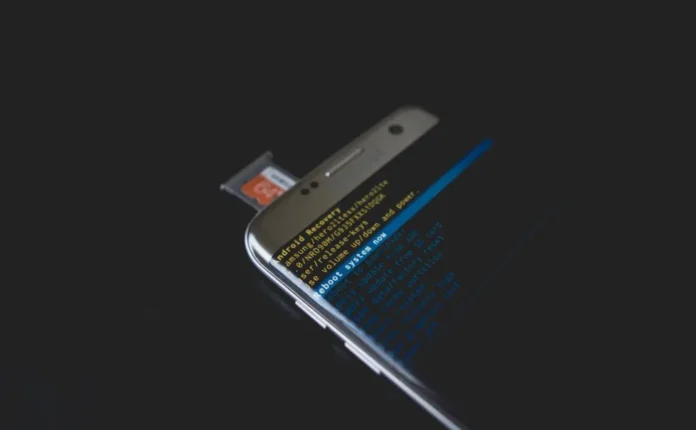Aivan kuten tietokoneellasi, lähes jokainen älypuhelimeesi asentamasi sovellus yrittää käynnistyä, kun käynnistät laitteesi. Tämä voi olla hyvä asia, sillä saat heti käyttöösi eri sovellusten tarjoamat ominaisuudet. Liika hyvä voi kuitenkin olla pahasta. Eli jos sinulla on liikaa sovelluksia, jotka käynnistyvät laitteellasi, laitteen käynnistymisaika kasvaa dramaattisesti ja se voi hidastua nopeasti järjestelmämuistin puutteen vuoksi.
Toisin kuin Windowsissa, Androidissa ei ole natiivia vaihtoehtoa estää sovelluksia käynnistymästä itsestään, mutta onneksi voit tehdä sen kolmannen osapuolen ROM-romien tai sovellusten avulla. Tämän välttämiseksi tässä on muutamia parhaita Androidin käynnistyksenhallintasovelluksia, joita voit kokeilla hallinnoidaksesi kaikkia käynnistyshetkellä käynnistyviä sovelluksia.
Lue: 5 tapaa poistaa käynnistysohjelmat käytöstä Windowsissa
Android-käynnistyshallinta 1. All-In-One Toolbox
Kuten nimestä voi päätellä, All-In-One Toolbox koostuu koko joukosta työkaluja Android-älypuhelimesi hallintaan. Yksi näistä työkaluista on ”Boot Speedup”, jonka avulla voit poistaa käytöstä sekä käyttäjien asentamat sovellukset että järjestelmän sovellukset muutamalla napautuksella. Käynnistysnopeusmoduulin lisäksi sovelluksessa on myös muita hyödyllisiä työkaluja, kuten roskien puhdistaja, sovellusten eränpoisto- tai asennusohjelma, järjestelmäsovellusten poistoohjelma, järjestelmätietojen tarjoaja, sisäänrakennettu tiedostojenhallinta, sovellusten siirtäjä, jonka avulla voit siirtää sovelluksen puhelimen muistista ulkoiselle SD-kortille.
Sovellus toimii sekä rootattujen että ei-rootattujen laitteiden kanssa. Jos laitteesi ei ole rootattu, et kuitenkaan pääse käyttämään joitakin lisäominaisuuksia järjestelmärajoitusten vuoksi. Esimerkiksi järjestelmän sovelluksen poistaminen edellyttää pääkäyttäjäoikeuksia.
Käynnistyvien sovellusten pysäyttäminen: Asenna All-In-One Toolbox Play Storesta ja avaa se. Napauta seuraavaksi ylempään navigointipalkkiin ilmestyvää salkkukuvaketta. Vieritä alaspäin, etsi ja valitse vaihtoehto ”Boot Speedup” (Käynnistyksen nopeuttaminen). Vaihda nyt sovellusten vieressä oleva painike asentoon ”Off” (Pois), jotta ne eivät käynnisty käynnistyksen aikana, kun käynnistät laitteen. Voit halutessasi estää kaikkia sovelluksia käynnistymästä automaattisesti käynnistyksen yhteydessä napauttamalla ”Poista kaikki käytöstä” -painiketta. Ole kuitenkin varovainen tätä vaihtoehtoa käyttäessäsi, sillä se voi aiheuttaa tahattomia ongelmia.
Hinta: Sovellus on ilmainen ja sisältää mainoksia. Jos haluat poistaa mainokset, sinun on ostettava kuukausi- tai vuositilaus.
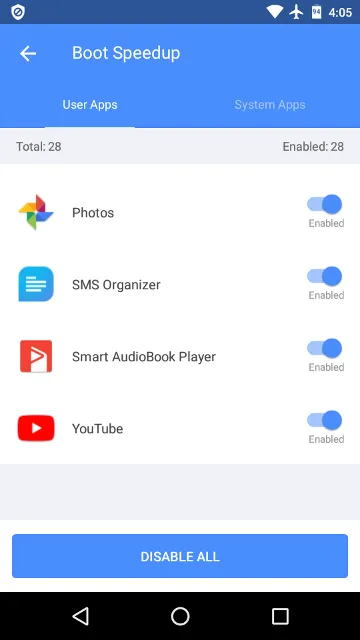
2. Assistant Androidille
Assistant for Android on yksi suosikkisovelluksista, joita käytän päivittäin. Parasta Assistant for Androidissa on se, että se on pikkuruinen sovellus ja hyvin vähän järjestelmäresursseja kuluttava. Käyttämällä Assistant for Androidia voit pysäyttää minkä tahansa käyttäjän asentaman sovelluksen tai järjestelmän sovellusten ja palveluiden automaattisen käynnistyksen käynnistyshetkellä. Sinun tarvitsee vain valita sovellus ja vaihtaa sen vieressä olevaa kytkintä. Ennen kaikkea Assistant for Android ei piilota vaihtoehtoja tai vaikeuta niiden löytämistä. Lähes kaikki tarvitsemasi on siististi järjestetty päänäytölle niin, että pääset käsiksi mihin tahansa haluamaasi työkaluun yhdellä napautuksella. Käytettävyydeltään se saa siis melko hyvän arvosanan.
Sen käyttäminen käynnistyvien sovellusten pysäyttämiseen: Asenna Assistant for Android ja avaa se. Selaa päänäytössä alaspäin, etsi vaihtoehto ”Startup Manager” ja avaa se. Näet nyt käyttäjän asentamat sovellukset. Jos pyyhkäiset oikealle, näet järjestelmän sovellukset ja palvelut. Jos haluat poistaa sovelluksen automaattisen käynnistyksen käynnistyshetkellä, siirrä sen vieressä oleva kytkin ”Pois”-asentoon.
Hinta: Assistant for Android on ilmainen ja sisältää mainoksia. Voit poistaa mainokset sovelluksen sisäisellä ostolla.
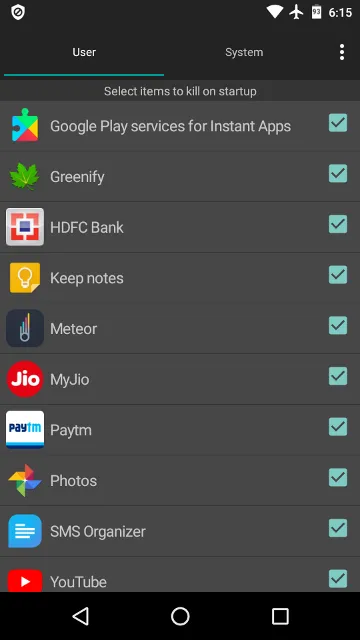
3. Käynnistyshallinta
Startup Manager on hyvin suoraviivainen sovellus, joka on suunniteltu erityisesti puuttumaan automaattisesti käynnistyviin sovelluksiin. Ei enempää, ei vähempää. Itse asiassa sen ovat suunnitelleet samat tyypit, jotka tekivät All-in-One Toolbox -sovelluksen. Sovellusta käytettäessä yksi asia, josta pidän todella paljon, on se, että voit paitsi poistaa automaattisesti käynnistyvät sovellukset käytöstä, myös lisätä sovelluksen automaattisen käynnistyksen luetteloon, aivan kuten mustalle ja valkoiselle listalle. Tämä ominaisuus on erityisen hyödyllinen, kun haluat sovelluksen käynnistyvän automaattisesti, kun käynnistät laitteesi.
Niin hyvä kuin se onkin, jostain syystä tämän sovelluksen fonttikoko on melko pieni, ja joskus sitä voi olla vaikea käyttää. Tästä huolimatta se toimi testauksessani kuten pitääkin. Jos et pidä kaikista ylimääräisistä työkaluista, joita saat All-In-One Toolbox -sovelluksesta, voit kokeilla Startup Manageria.
Sen käyttäminen käynnistyvien sovellusten pysäyttämiseen: Startup Manageria on melko helppo käyttää. Käynnistä sovellus ja napauta sovelluksen nimen vieressä olevaa ”X”-kuvaketta ja olet valmis. Jos haluat lisätä sovelluksia käynnistysluetteloon, siirry ”Mukauta” -välilehdelle ja napauta ”Lisää käynnistyskohteita” -painiketta.
Hinta: Startup Manager on ilmainen ja sisältää mainoksia.
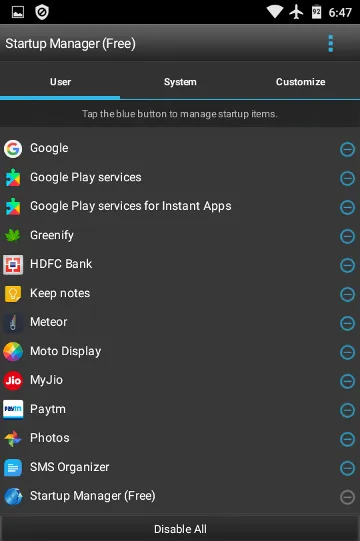
4. Käynnistyshallinta [Root]
Kaikista tämän luettelon sovelluksista BootManager on ainoa sovellus, joka vaatii, että laitteesi on rootattu ja Xposed-kehys on asennettu. Muuten sovellus ei toimi tarkoitetulla tavalla. Aivan kuten Assistant for Android, BootManager on pikkuruinen sovellus, joka tekee sen, mitä se sanoo, ja on samalla suoraviivainen ja helppokäyttöinen. Valitse vain sovellukset, jotka haluat ajaa käynnistyksen yhteydessä, ja sovellus poistaa kaikki muut automaattisesti käytöstä. Koska sovellus toimii pääkäyttäjän oikeuksilla, käytöstä poistettu sovellus ei käynnisty, ellet käynnistä sitä manuaalisesti tai ellei ole olemassa jotain ajastettua tehtävää. Jos sinulla on rootattu laite, kokeile BootManageria ja katso, miten se toimii.
Sen käyttäminen käynnistyvien sovellusten pysäyttämiseen: Asenna sovellus Play-kaupasta ja käynnistä se. Sovellus listaa päänäytössä kaikki sovellukset. Toisin kuin muissa sovelluksissa, joissa valitset sovelluksen, jonka haluat poistaa käytöstä, Boot Managerissa sinun on valittava sovellus, jonka haluat suorittaa järjestelmän käynnistyessä. Kaikki valitsemattomat sovellukset poistetaan käytöstä automaattisesti. Tämä saattaa kuulostaa epäintuitiiviselta, mutta koska meillä kaikilla on paljon sovelluksia, tämä menetelmä on täysin järkevä.
Hinta: Boot Manager on ilmainen ja sisältää mainoksia.
Lue: 45 parasta root-sovellusta Androidille
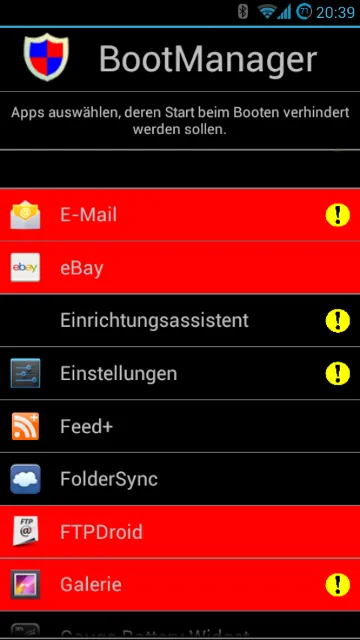
5. Advanced Task Manager
Advanced Task Manager on jälleen yksi sovellus, jonka avulla käynnistyssovellusten poistaminen käytöstä Androidissa on helppoa. Aivan kuten Assistant for Androidissa tai Startup Managerissa, valitse sovellukset, jotka haluat poistaa käytöstä, ja sitten sovellus tekee työn puolestasi. Jostain syystä Androidin käynnistyssovellusten lopettamisvaihtoehto on haudattu syvälle, ja sen löytäminen vaatii jonkin verran kaivamista. Muuten sovellus toimii kuten pitääkin ja poistaa Androidin käynnistyssovellukset käytöstä melko helposti.
Sen käyttäminen käynnistyssovellusten pysäyttämiseen: Asenna Advanced Task Manager ja käynnistä se. Napauta aloitusnäytössä valikkokuvaketta ja valitse ”Asetukset”. Vieritä lataus, etsi vaihtoehto ”Startup kill” ja siirrä sen vieressä oleva kytkin ”On”-asentoon. Napauta nyt ”Asetukset”-kuvaketta kytkimen vieressä. Valitse ponnahdusikkunassa vaihtoehto ”Tapa tietty sovellus” ja valitse sitten sovellus, jonka haluat poistaa käytöstä laitteen käynnistyksen yhteydessä. Siinä kaikki.
Hinta: Sovellus on ilmainen ja sisältää mainoksia.
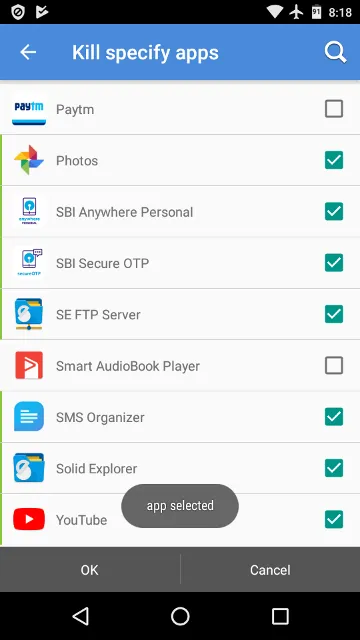
Toivottavasti tästä on apua. Kommentoi alle, jos minulta jäi mielestäsi huomaamatta jokin suosikkisi Androidin käynnistyksenhallintasovelluksista.